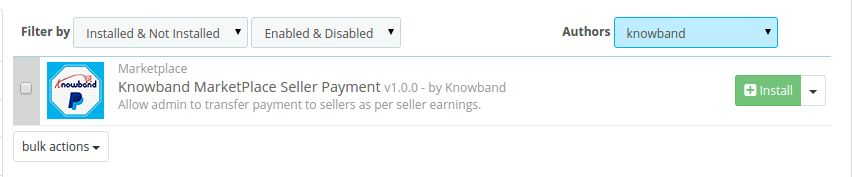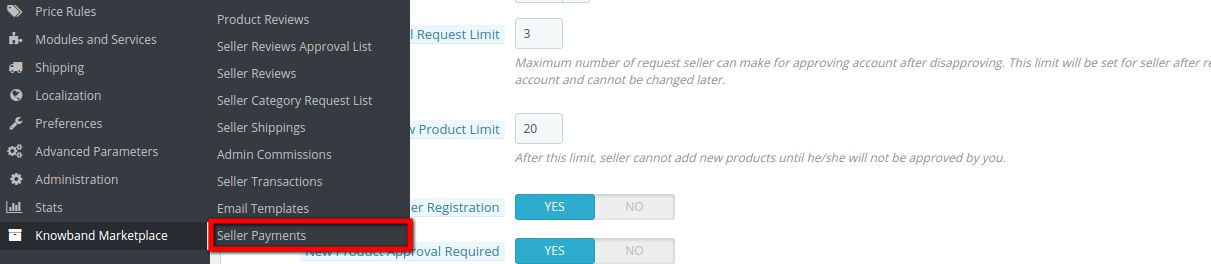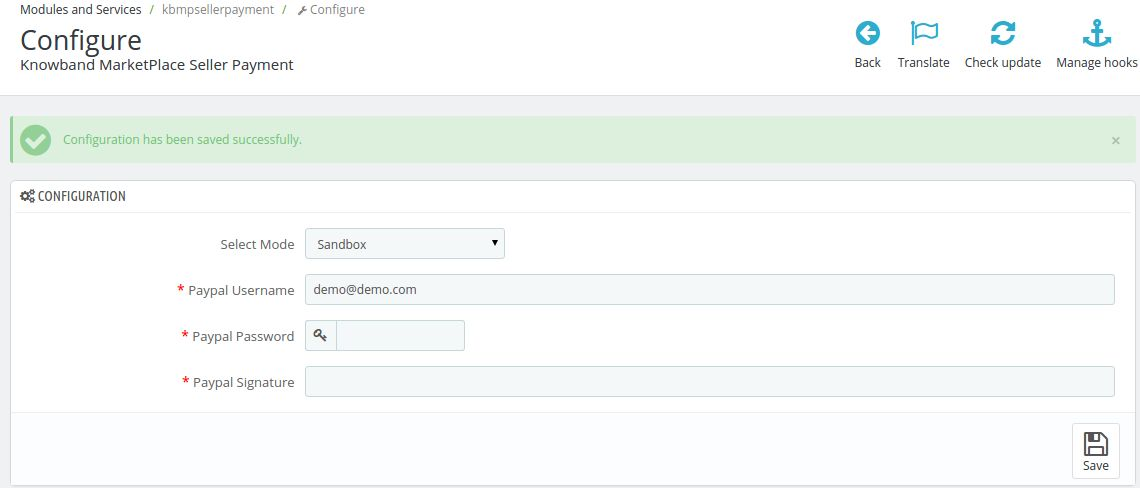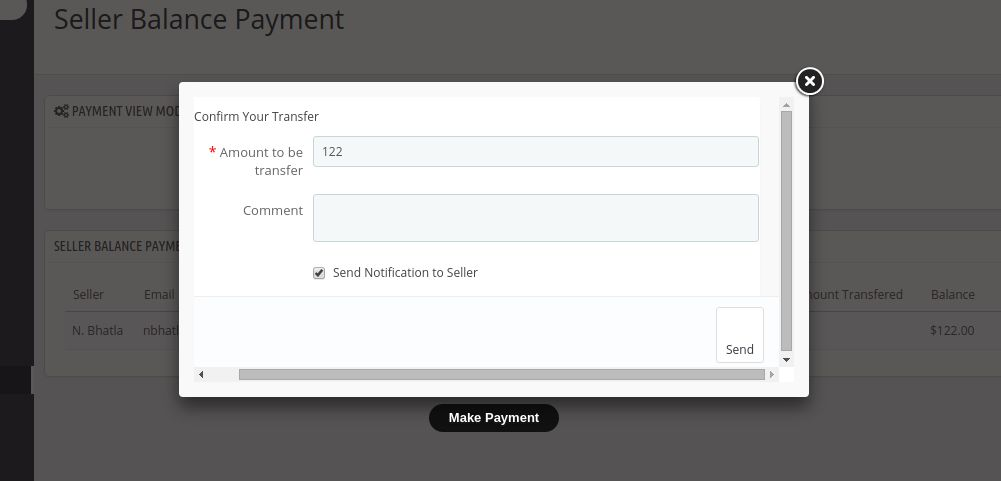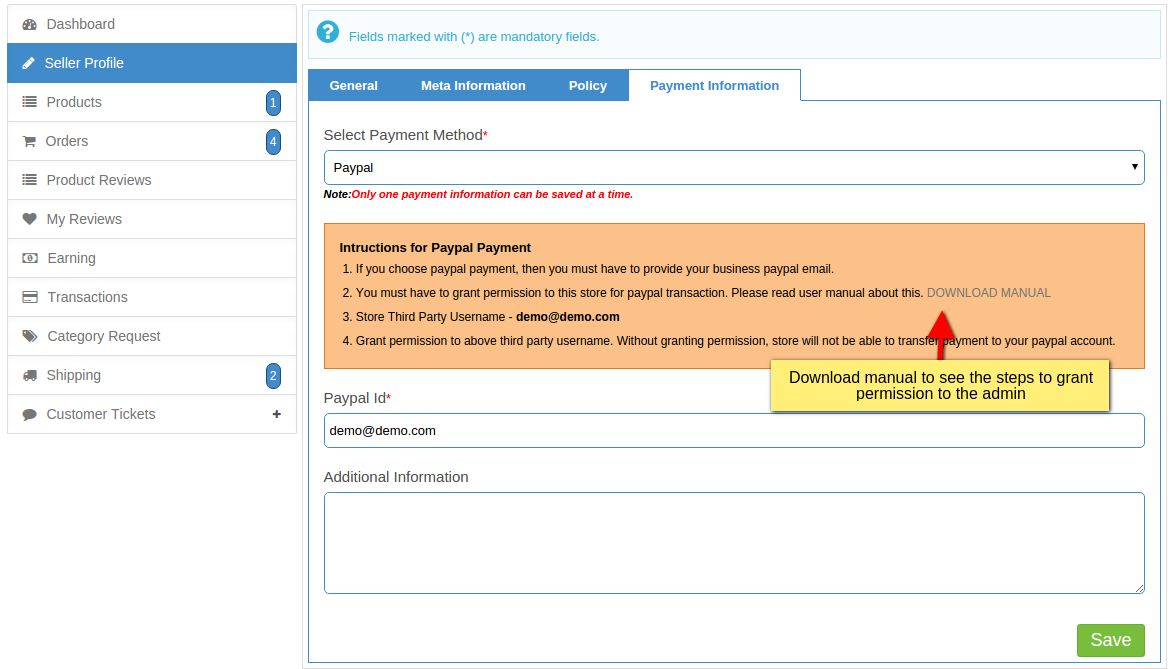Einführung
Früher im Marketplace, wenn der Administrator Verkäufer verkaufen muss, die der Verkäufer durch den Verkauf seiner Produkte verdient hat, muss er das manuell über sein Konto tun, aber mit diesem Modul kann der Administrator Geld an den Verkäufer überweisen oder auch die Rückerstattung übernehmen der Verkäufer bei Bedarf, aber dafür müssen sowohl der Admin als auch der Verkäufer ihr PayPal-Konto verwenden.
Schritte für die Installation
Befolgen Sie die folgenden Schritte, um diesen Ad-Don zu installieren:
1. Fügen Sie den Ad-Don-Ordner unter dem Modulordner Ihres Systems hinzu.
2. Nachdem Sie diesen Ad-Don-Ordner hinzugefügt haben, listet das System die Ad-Don-Modulseite unter der Front-Office-Funktionskategorie wie folgt auf:
3. Klicken Sie auf Installieren, um dies zu installieren Prestashop Admin Tool Erweiterung.
Menü Standort
Nach der Installation wird ein Untermenü im Menü "Knowband Marketplace" hinzugefügt und als VERKÄUFERZAHLUNG bezeichnet.
Wenn Sie auf den markierten Link klicken, wird das System auf die Verkäufersaldo-Zahlungsseite umgeleitet, auf der alle Angebote des Verkäufers angezeigt werden PayPal Konten werden aufgelistet und der Administrator kann die Zahlung an den Verkäufer leisten und auch die Rückerstattung vom Verkäufer nehmen.
Verkäufer Zahlungskonfiguration
Hier ist die Konfigurationsseite für den Admin im Admin-Account.
Einstellungen Beschreibung
1. Auswahlmodus: Dieses Feld hat zwei Optionen 1. Sandbox 2. Leben. Wenn sich das Modul im Sandbox-Modus befindet, befindet sich das Modul im Testmodus und kann vom Administrator getestet werden, bis er sicher ist, und wenn das Modul für den Live-Modus eingestellt ist, dann arbeitet es live im Geschäft.
2. PayPal Benutzername: In diesem Feld muss der Administrator seinen Benutzernamen des PayPal-Kontos eingeben, an dem der Administrator die Zahlung vornimmt oder die Rückerstattung beantragt.
3. PayPal Passwort : Hier muss der Administrator das Passwort des PayPal-Kontos eingeben.
4. PayPal Unterschrift: Geben Sie die mit Ihrem Konto verknüpfte PayPal-Signatur ein.
Verkäufer-Zahlung
Hier kann der Verkäufer die Zahlung leisten oder die Rückerstattung vom Verkäufer verlangen.
Einstellungen Beschreibung Für Überweisung Zahlung an Verkäufer
1 Verkäufer: Dieses Feld enthält den Verkäufer-Shop-Titel.
2. Email: Dies enthält die E-Mail-ID des Verkäufers.
3. Paypal Email: Hier wird die PayPal Email des Verkäufers bereitgestellt.
4. Gesamtverdienst: Zeigt die Gesamteinnahmen des Verkäufers von t an
5. Ihre Kommission: Dieses Feld zeigt dem Admin an, welche Provision er vom Gesamtverdienst des Verkäufers verdient.
6. Verkäufer verdienen: Hier wird der Verkäuferverdienst angezeigt, nachdem die Verwaltungskommission aus ihm entfernt wurde.
7. Übertragener Betrag: Dies zeigt dem Administrator, wie viel Betrag der Administrator an den Verkäufer überwiesen hat.
8. Balance: Dies ist das Gleichgewicht zwischen dem Verkäufer und dem Administrator, das der Administrator an den Verkäufer übertragen sollte.
9. Zahlung machen: Wenn der Administrator auf "Zahlung ausführen" klickt, wird ein Popup angezeigt, wie im folgenden Screenshot gezeigt, in dem der Administrator den Betrag an den jeweiligen Verkäufer überweisen kann.
A. Zu übertragender Betrag: Hier muss der Admin den Betrag eingeben, den er auf das Verkäufer-PayPal-Konto überweisen möchte.
B. Kommentar: Der Admin kann auch einen beliebigen Kommentar eingeben, den er dem hinzufügen möchte Überweisung der Zahlung was er macht.
C. Benachrichtigung an Verkäufer senden: Wenn dieses Feld vom Administrator überprüft wird, wird eine E-Mail an den Verkäufer gesendet, sobald der Administrator eine Zahlung an den Verkäufer überweist.
Einstellungen Beschreibung Für Rückerstattungszahlung vom Verkäufer
1 Verkäufer: Dieses Feld enthält den Verkäufer-Shop-Titel.
2. Email: Dies enthält die E-Mail-ID des Verkäufers.
3. Paypal Email: Hier wird die PayPal Email des Verkäufers bereitgestellt.
4. Menge: Dies ist der Betrag, den der Administrator früher an den Verkäufer überwiesen hat und der mit dieser Transaktion zurückerstattet werden kann.
5. Transaktions-ID: Dies ist die Transaktions-ID, die für die Transaktion generiert wurde, die der Administrator dem Verkäufer früher gemacht hat.
6. Konto-ID: Dies ist die Konto-ID des Verkäufers, auf den das Konto übertragen wurde.
7. Transaktionszahlungsschlüssel: Dies ist der Schlüssel, der für die durchgeführte Transaktion erzeugt wird.
8. Rückerstattung: Wenn der Administrator auf diese Schaltfläche klickt, wird das Konto, das vom Administrator mithilfe dieser Transaktion übertragen wurde, an das Administratorkonto zurückerstattet.
Modul Ort
Das Modul wird angezeigt, wenn der Verkäufer PayPal als Zahlungsoption auswählt. Hier wird der Verkäufer alle Anweisungen sehen, die er befolgen muss, um die PayPal-Zahlung zu leisten.
Die Anweisungen sind im Screenshot unten angegeben.
Der Verkäufer kann auch ein Handbuch herunterladen, um die Schritte zu sehen SCHRITTE ZUR ERTEILUNG DER ERKLÄRUNG AN DEN ADMIN für Rückerstattungsanforderung.
HINWEIS: Bitte testen Sie das Modul im Sandbox-Testmodus und prüfen Sie die Berechtigungen, die der Administrator erhalten muss, um die Rückerstattungstransaktion abzuschließen.